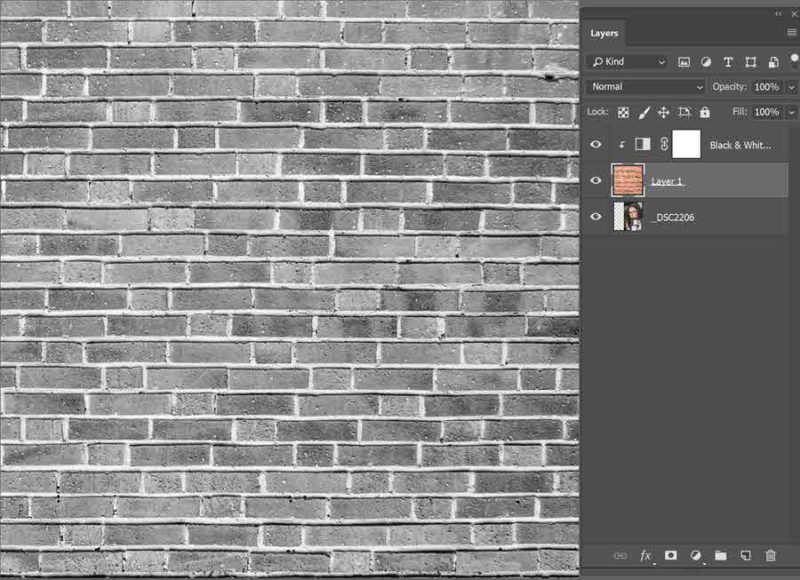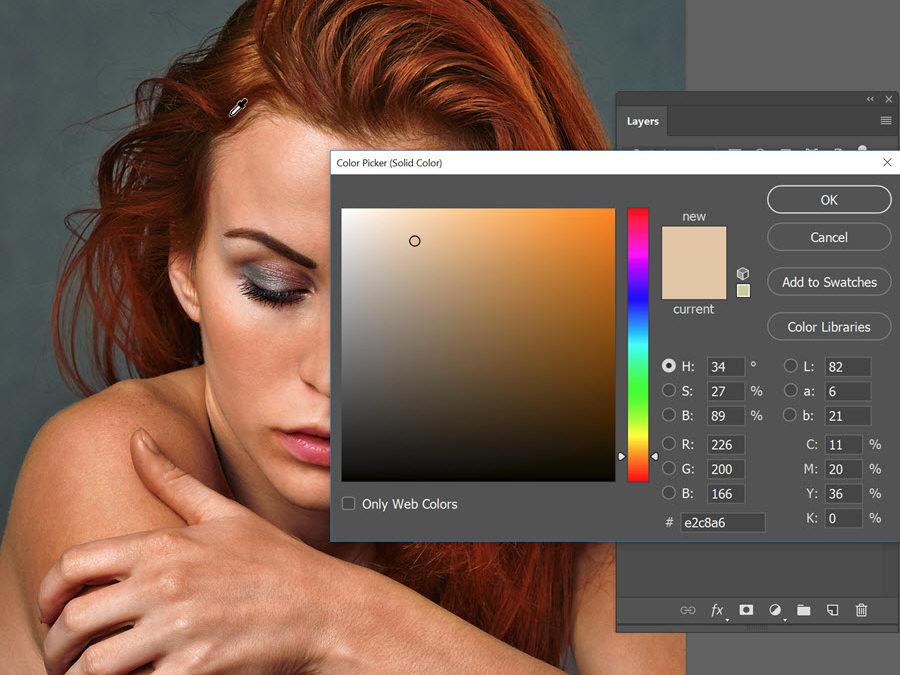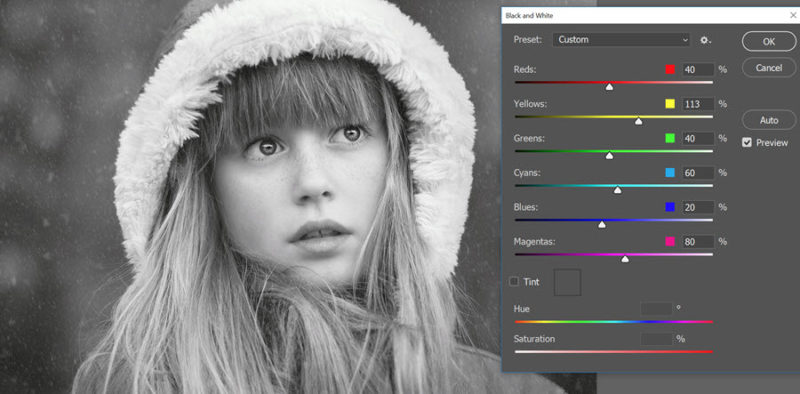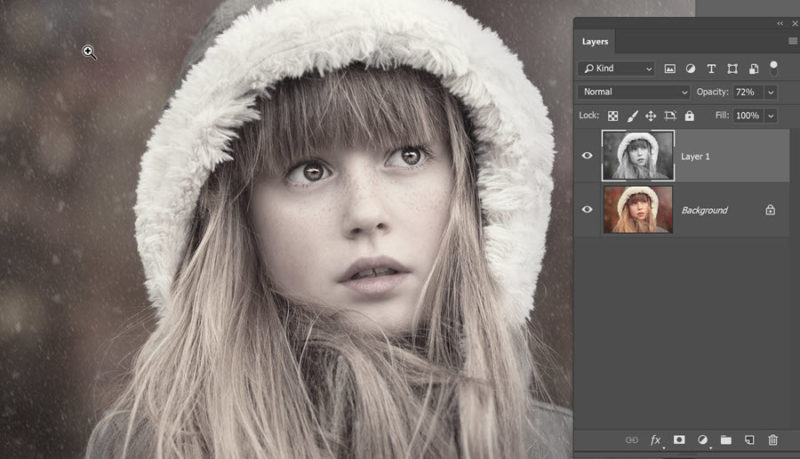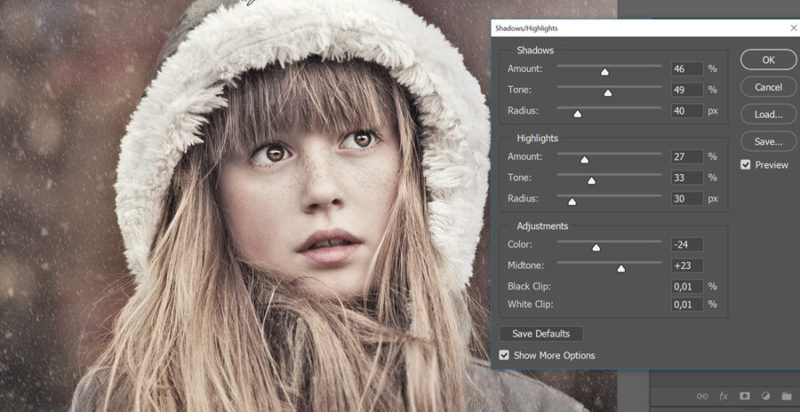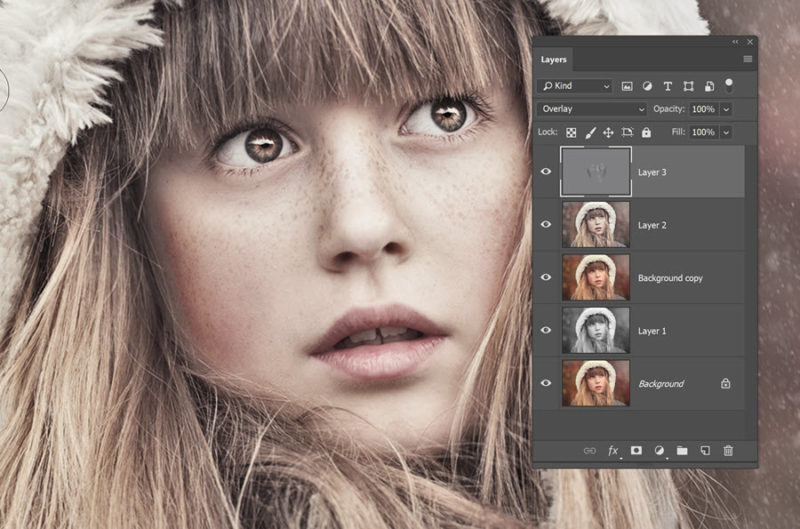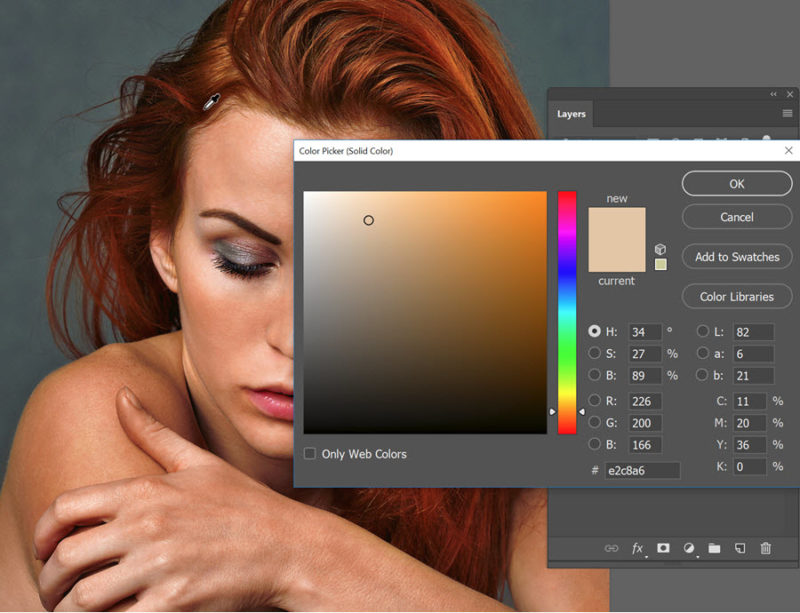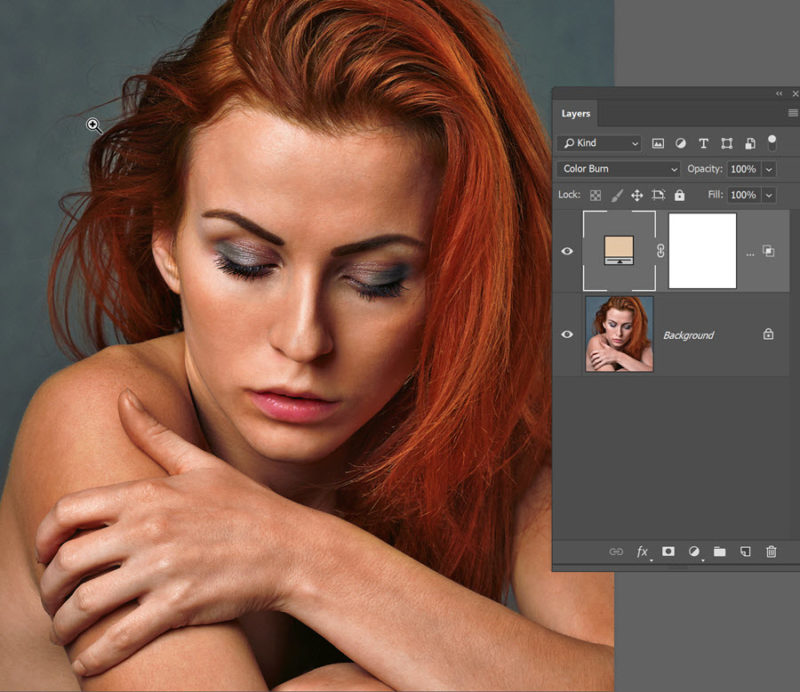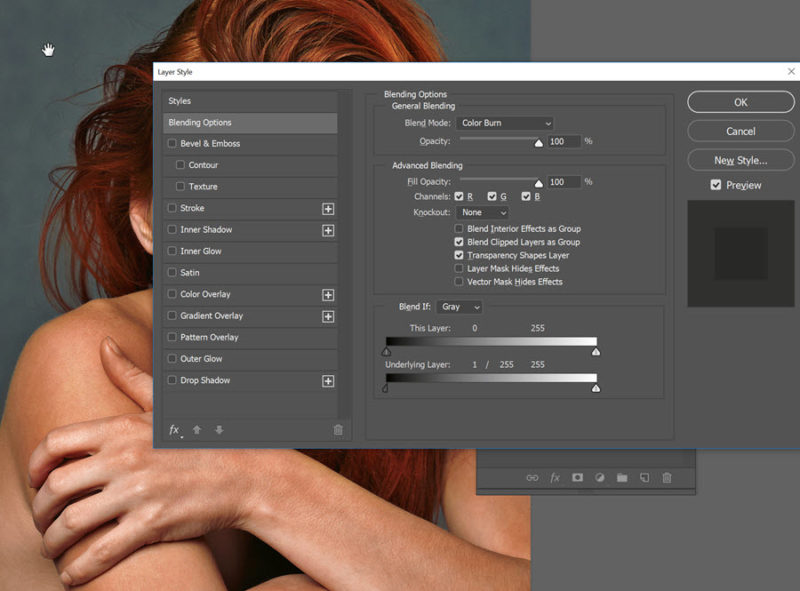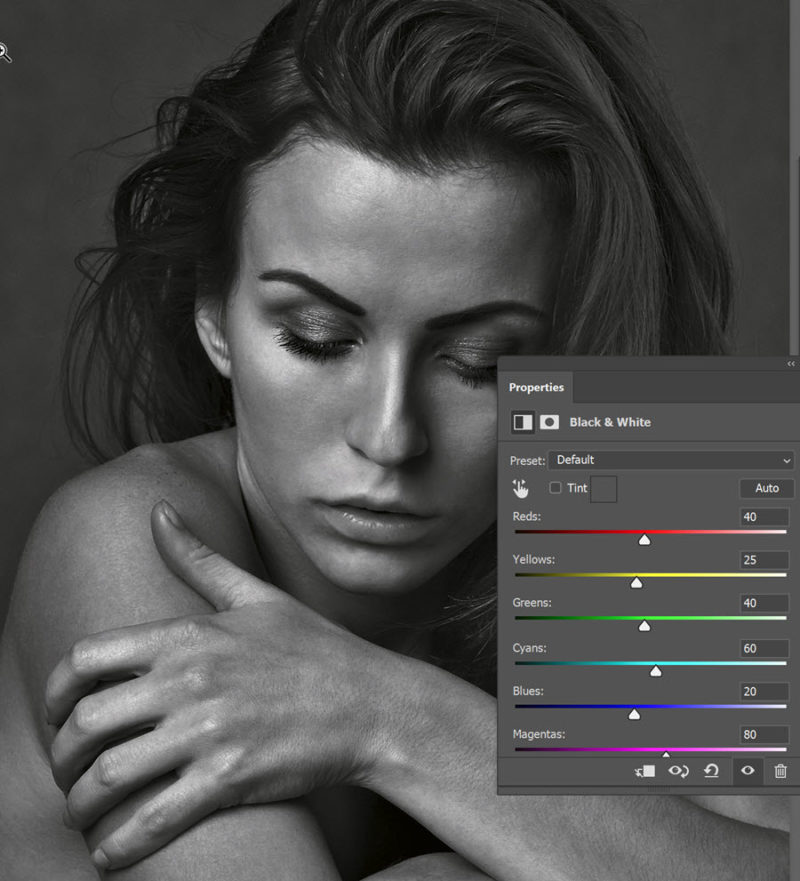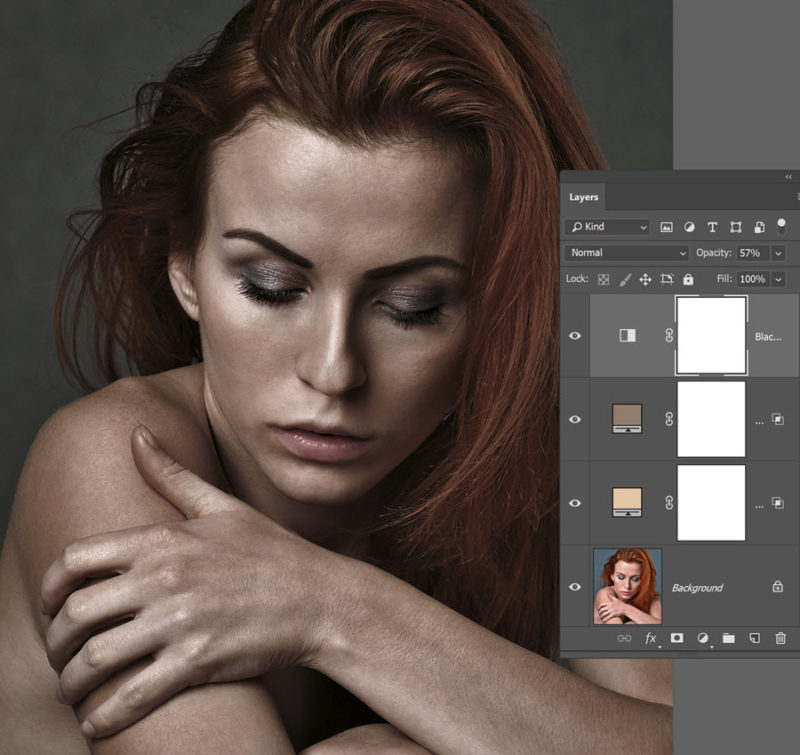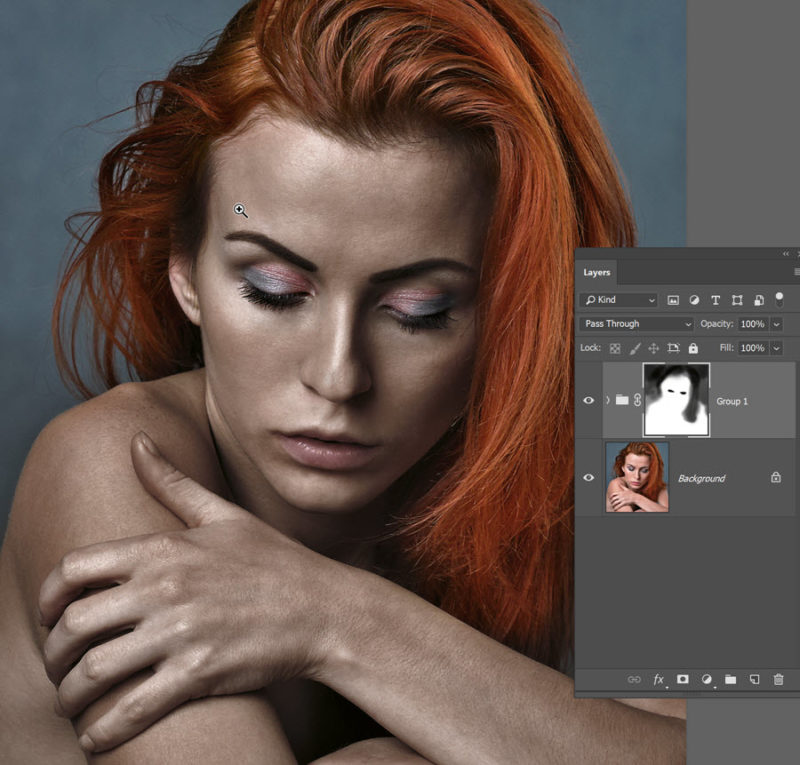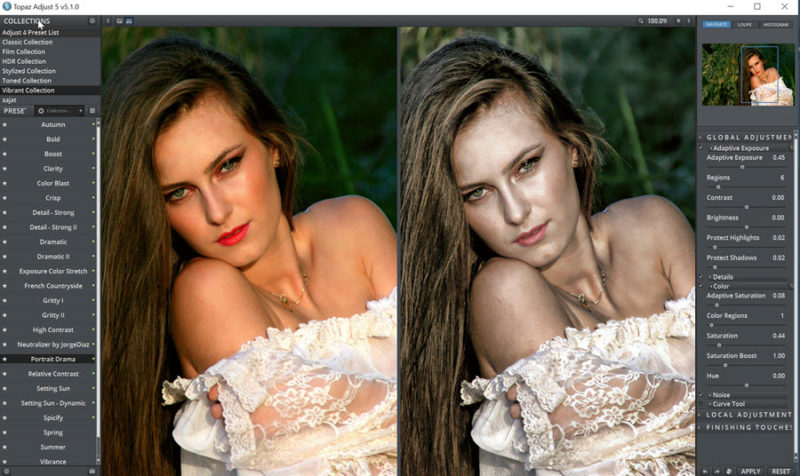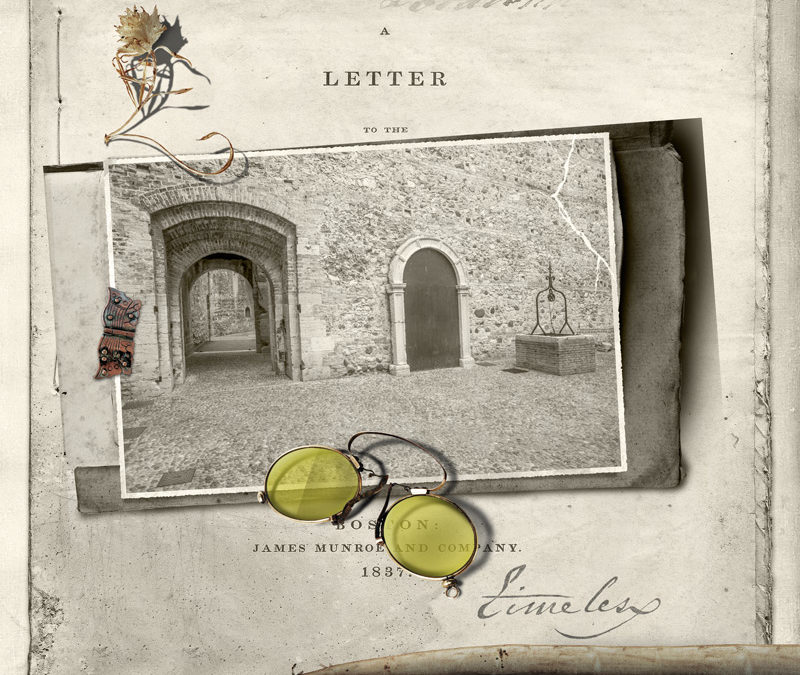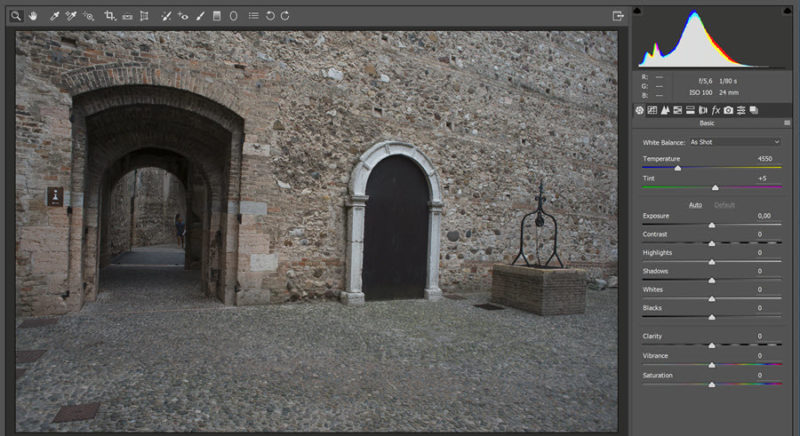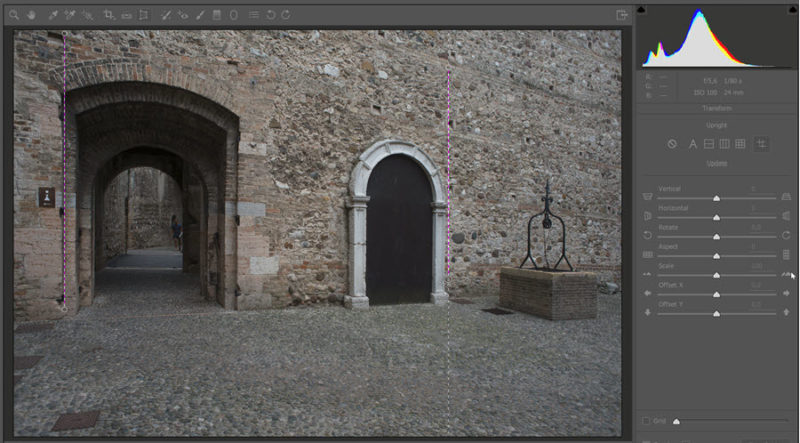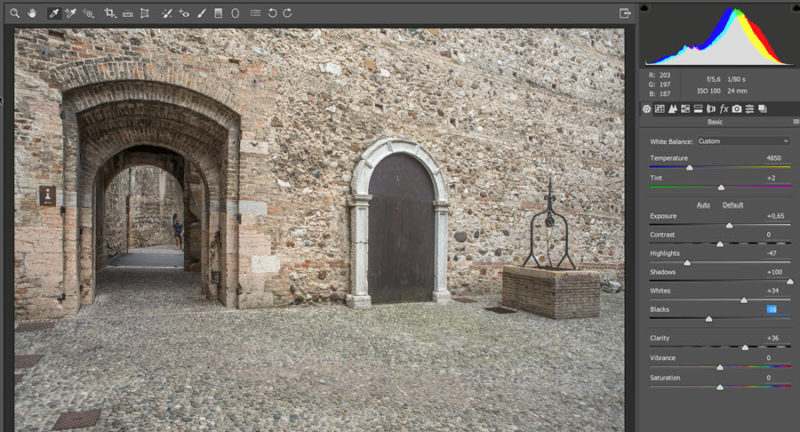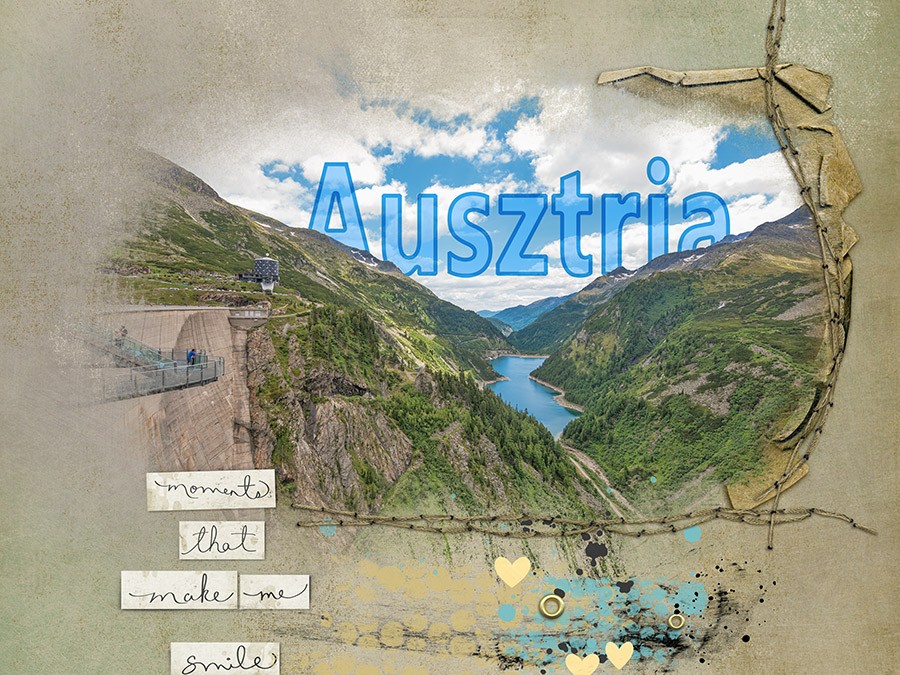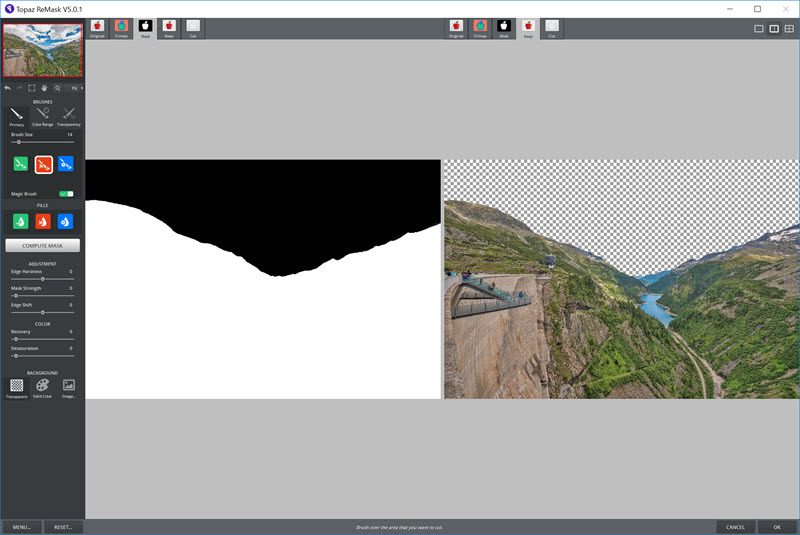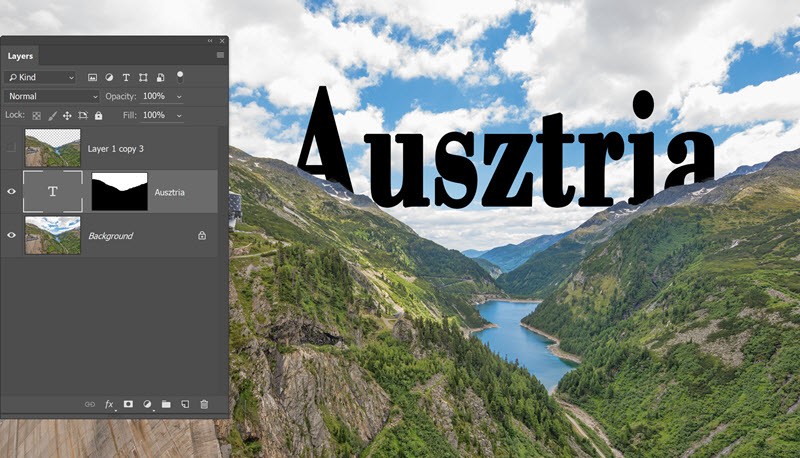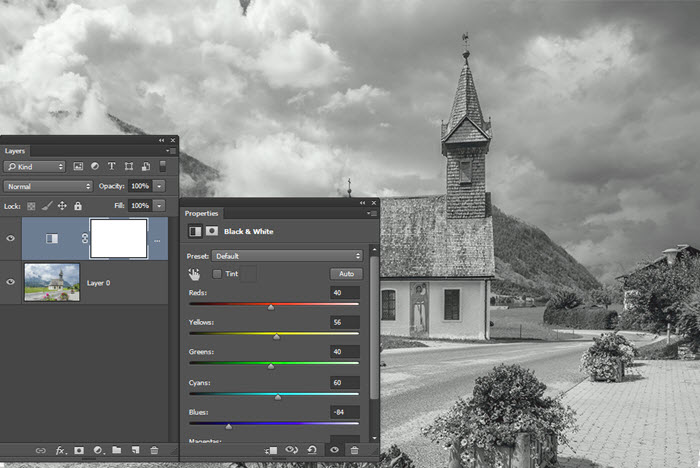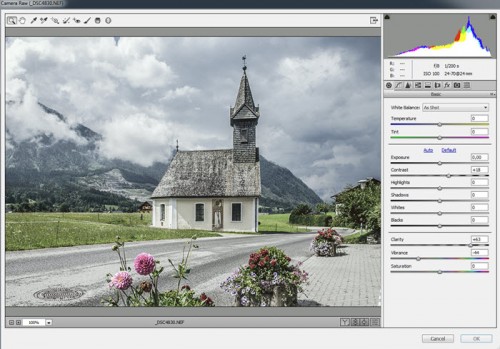2017. június 29. | Photoshop tippek, trükkök
A CEWE-Bingó játékára ezt az oldalt készítettem:

Igazán nem bonyolult, de látványos effekt, mutatom a lépéseket.
Szükség van valamilyen falra, mint háttér, Google segítségével könnyen találunk. Nem kell feltétlen téglafalnak lennie, de az nem árt, ha rusztikus a felület. Én színtelenítettem is, amit persze nem feltétlen muszáj megtenni, de mivel egy Black & White korrekciós réteget tettem rá, lehet módosítani, törölni, vagy a blending megváltoztatásával más hangulatot adni.
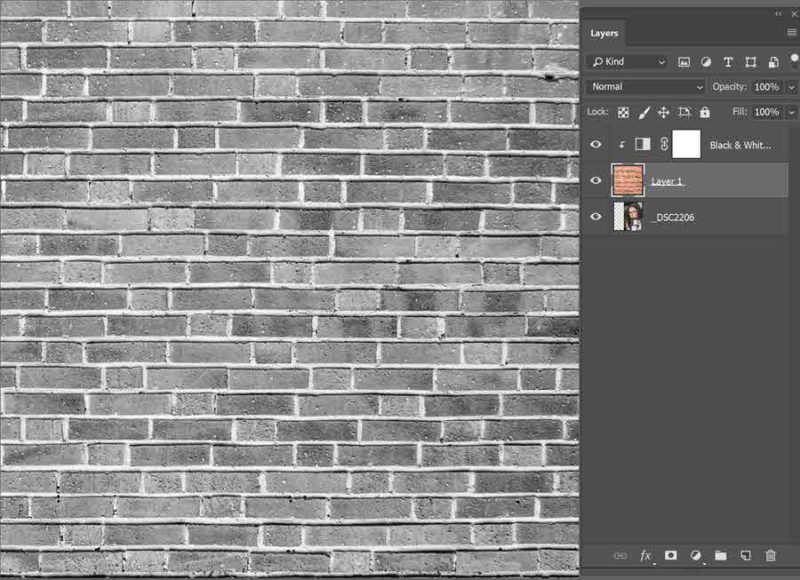 (tovább…)
(tovább…)
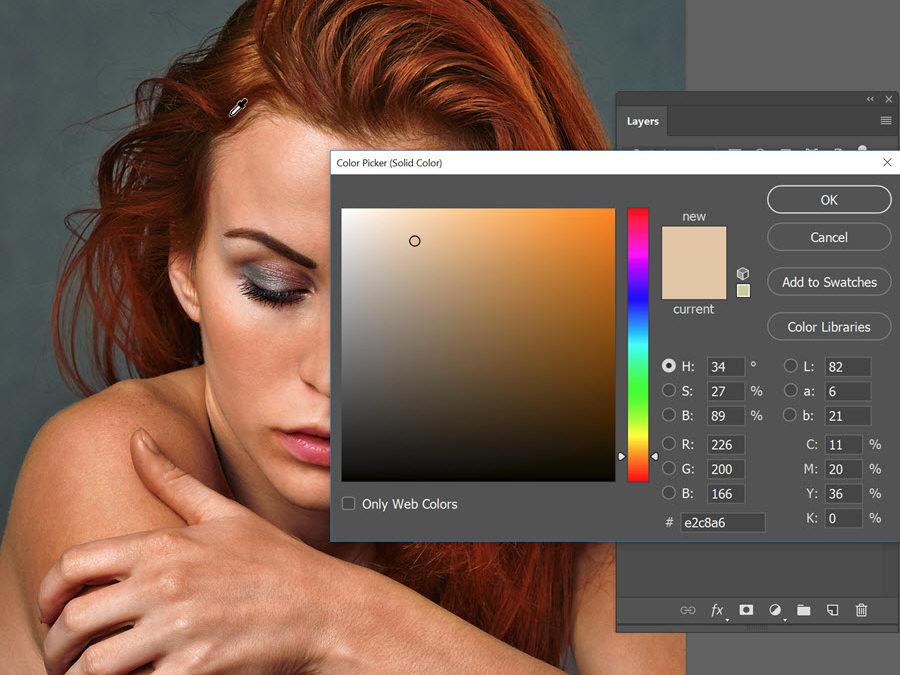
2016. december 15. | Photoshop tippek, trükkök
A fórumba érkezett egy kérdés azzal kapcsolatban, hogy hogyan készülnek az ilyen típusú divatfotók, ahol „mintha nem lennének színek többnyire sötét világos kontrasztos, a bőrszín szürkés kreol, amin az ékszerek fényesen kiemelkednek.” (fotó: http://mikuta.nu/)

Photoshop-ban mindenre sok megoldás van, így azt nem tudom, hogy ez pont hogy készült, legfeljebb azt, hogyan lehet hasonlót készíteni.
Nézzünk először egy egyszerűbb megoldást. Nagyrészt két részből áll, a színtelenítés és a kontraszt növelés. Ezzel a technikával készült fotók nagyon népszerűek, újságok címlapjain, plakátokon sokszor találkozhatunk hasonlóval. Keresgéltem a Pixabay-en valami megfelelőt fotót. (klassz oldal, ingyenes fotókkal)

Két rétegmásolatra lesz szükségünk, az elsőt az Image > Adjusments > Black & White-tal színtelenítjük.
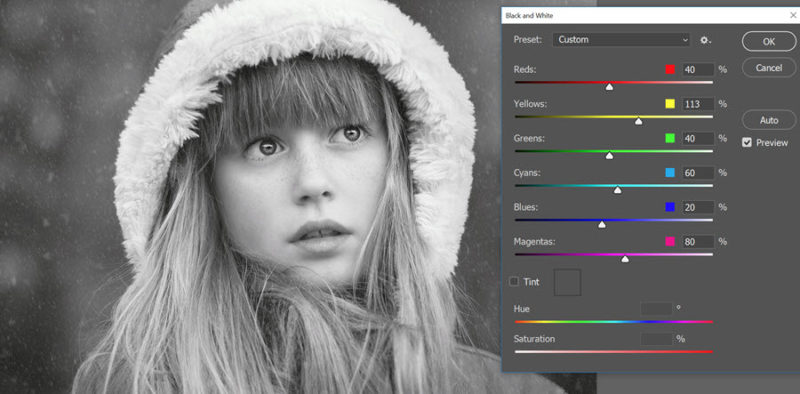
A réteg átlátszóságát vegyük vissza annyira, hogy azért egy kis szín visszajöjjön.
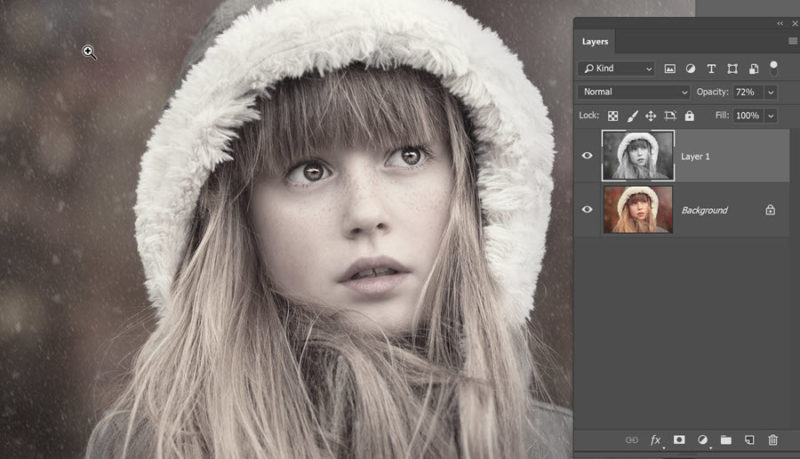
Legfelül megint egy színes réteg, aminek a blendingje legyen Overlay, és az átlátszóságot vegyük vissza.

Ha gyorsan akarjuk megúszni, itt már abba is hagyhatjuk, ha tovább mennénk, a Ctrl+Shift+Alt+E-vel egy összevont réteget készítünk, és ezen még egy kicsit alakíthatunk az Image > Adjustments > Shadows/Highlights segítségével.
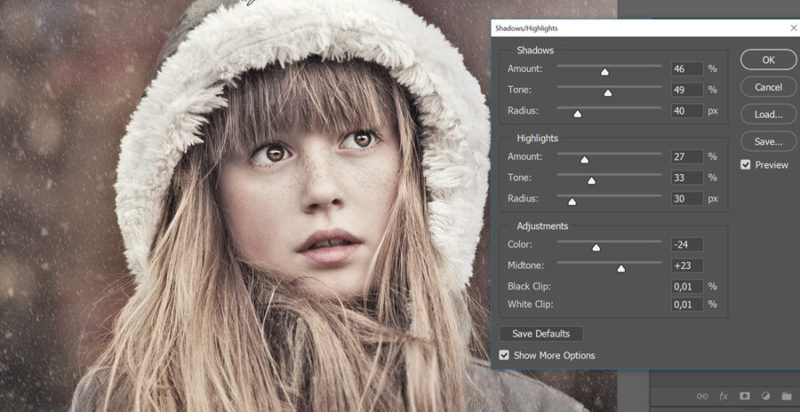
Ha még szeretnénk kontrasztot hozzáadni, akkor újabb réteg, Edit > Fill és 50% Gray-jel töltjük ki. Blending Overlay, így semmilyen változást nem fogunk látni. Festő- és háttérszín legyen fehér és fekete, és egy lágy ecsettel alacsony átlátszósággal sötétíthetünk vagy világosíthatunk az egyes területeken. A fekete sötétít, a fehér világosít.
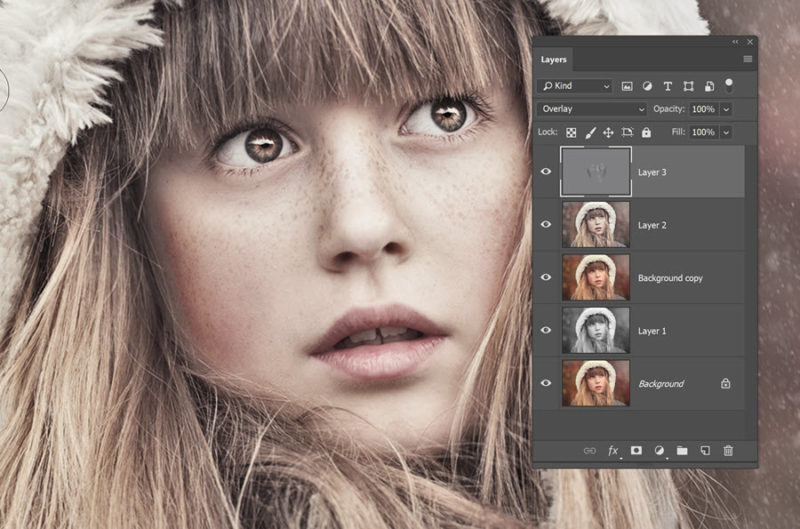
A másik megoldáshoz ezt a fotót választottam:

Erre egy Solid Color korrekciós réteg. Válasszunk egy barnás színt. Mivel a réteg külön van, bármikor módosíthatunk a színén.
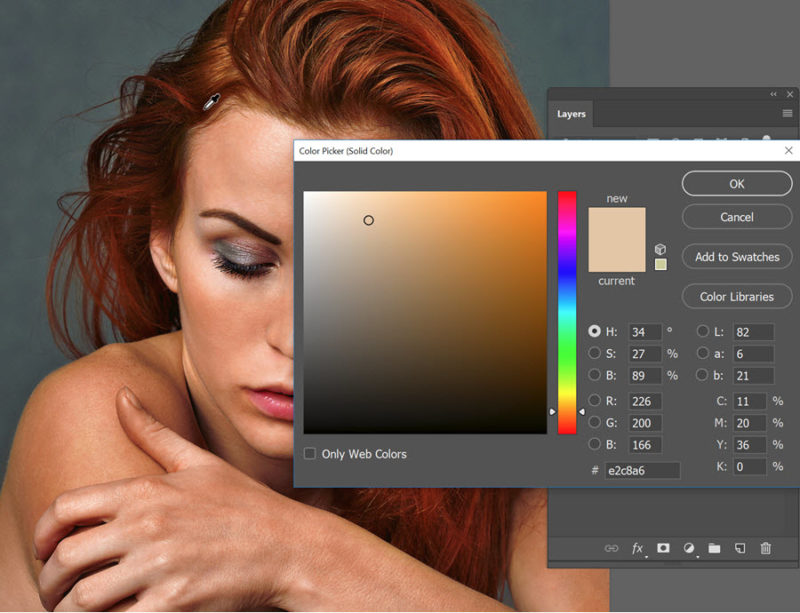
A blendingje legyen Color Burn.
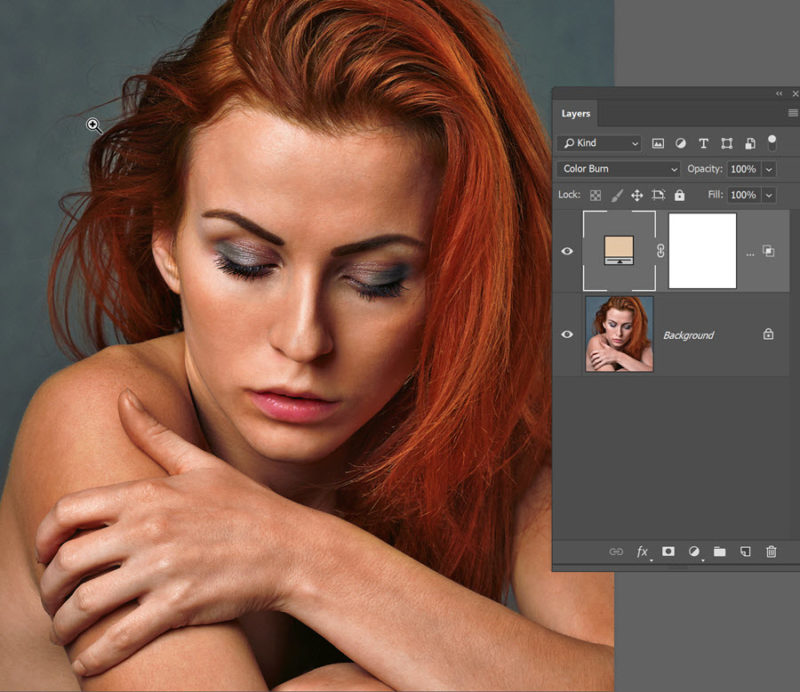
Ettől az árnyékos részek kicsit beégnek, ezen úgy segíthetünk, hogy dupla katt ezen a rétegen, amire megnyílik a Layer Style ablak. Ott a Blend If résznél az Underlaying Layer-nél a bal oldalt, vagyis a sötét részeket korrigáljuk. Az Alt lenyomásával katt a háromszögre, ezzel ketté tudjuk választani, és így a leválasztott részt teljesen húzzuk át a jobb oldalra.
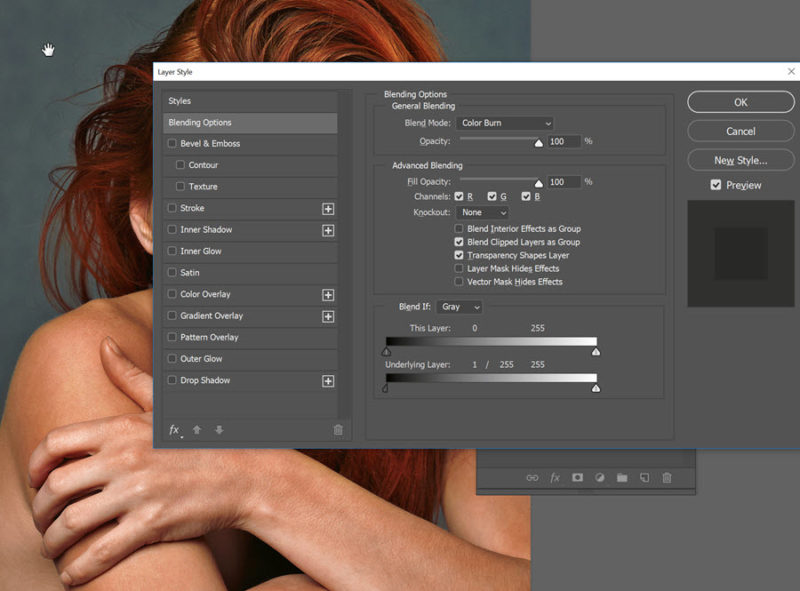
Még egy Solid Color korrekciós réteg, szintén egy barnás árnyalattal. A blendingje legyen Multiply. Itt ismét A Blend If-et használjuk, csak most a jobb oldali fehér háromszög felét húzzuk át a bal oldalra.

Most már elég barnás, de még túl színes, ezért egy Black & White korrekciós réteg jön.
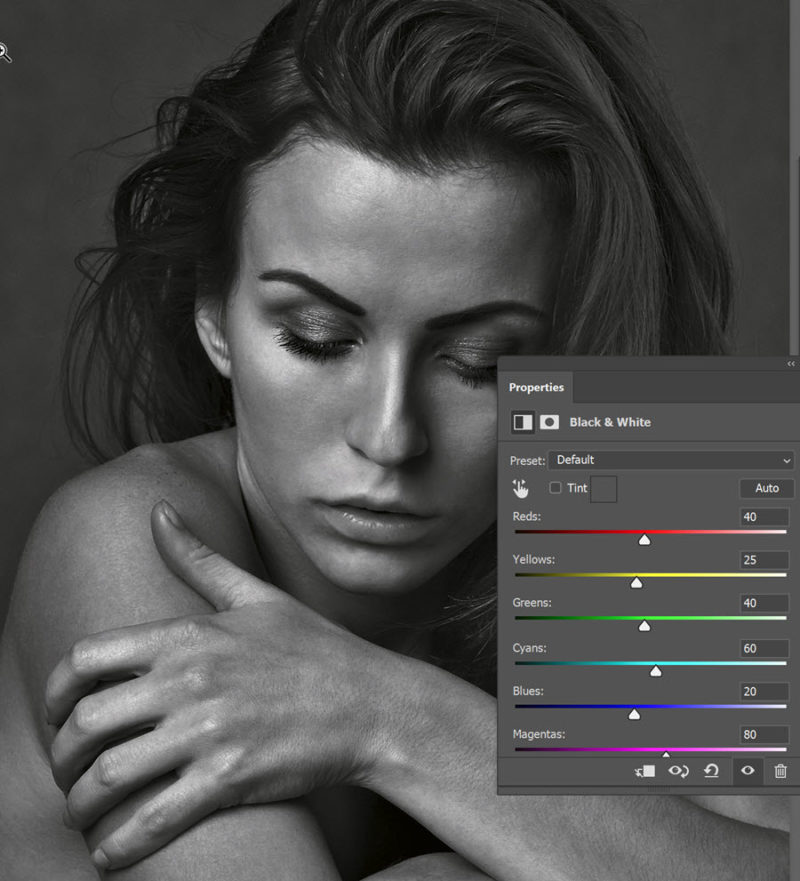
Az átlátszóságát vegyük vissza tetszés szerint.
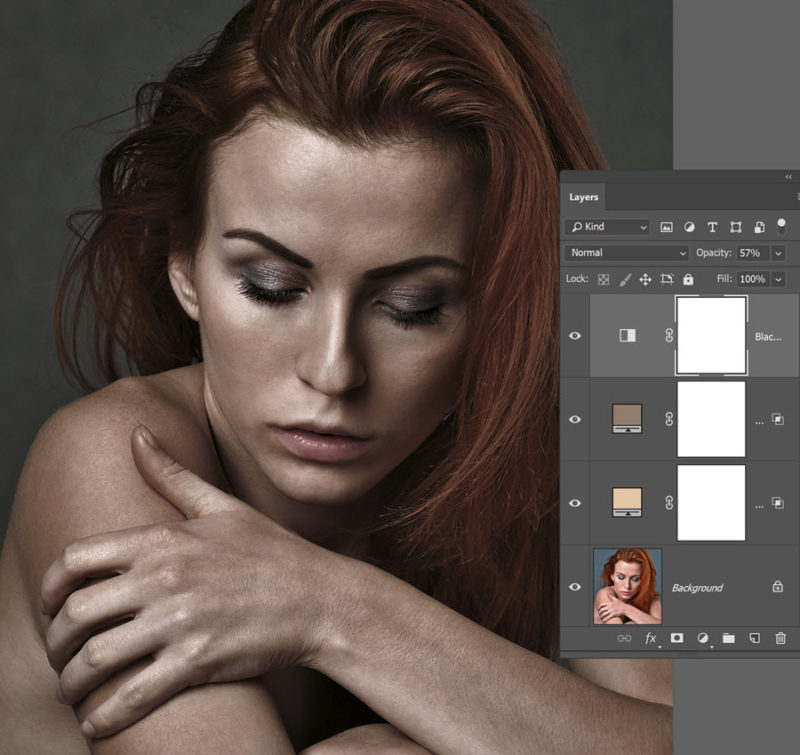
Ha csak a bőr színét szeretnénk megváltoztatni, a többit nem, akkor a három korrekciós réteget húzzuk rá a Create a New Group-ra, tegyünk rá egy maszkot, és fessük vissza az eredeti színt, ahol szeretnénk.
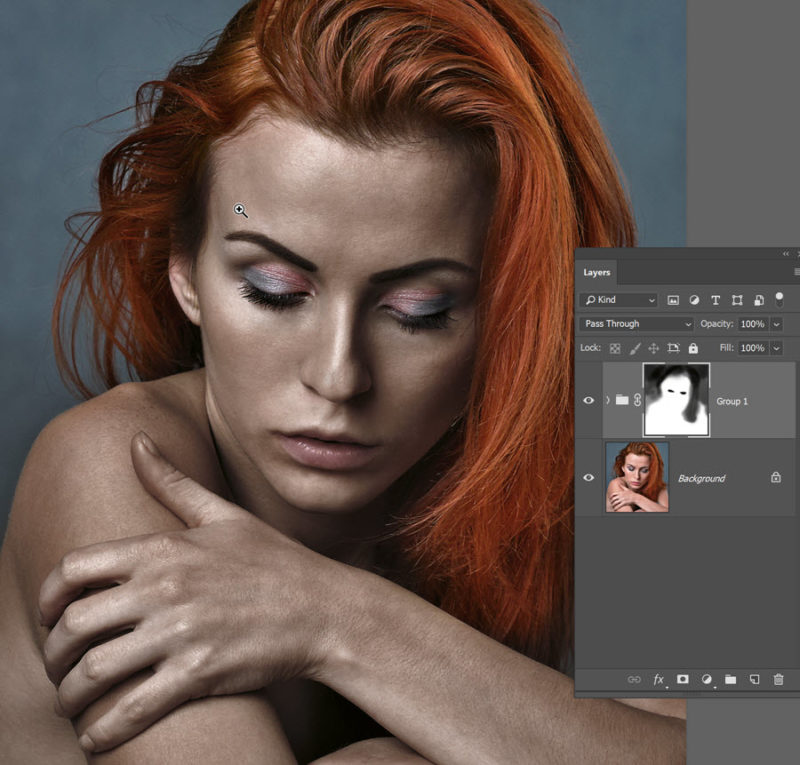
Természetesen vannak Photoshop pluginok is, amikkel egy kattintásra is lehet ilyen hatást elérni. Ez a Topaz Adjust, ahol az egy kattintás után még a csúszkákkal alakíthatjuk az eredményt.
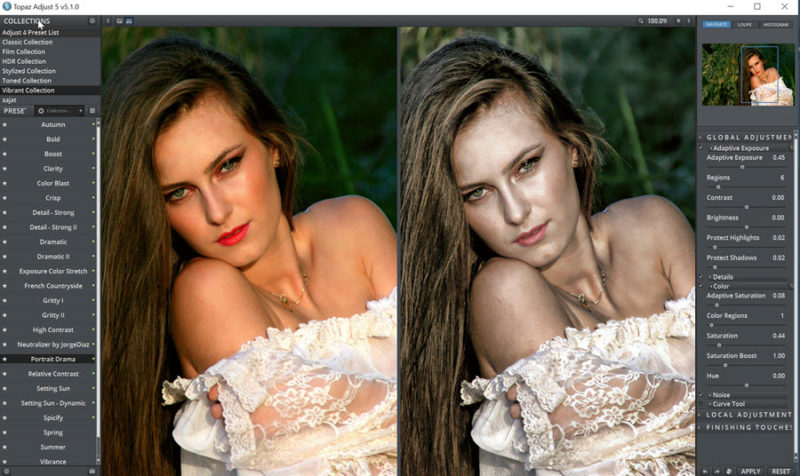
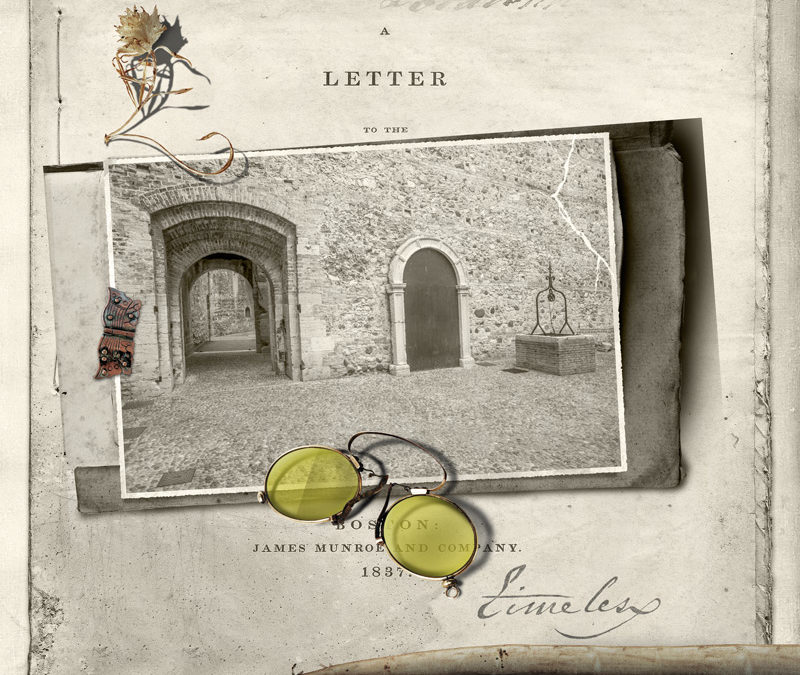
2016. október 27. | Cewe, Photoshop alapok
A CEWE-Bingó októberi feladatai között van egy vintage is, amit én most úgy értelmeztem, hogy egy mostanában készült fotót öregítettem. Érdekes játék ez a képszerkesztés, régi fotókat retusálunk, hogy eltüntessünk szakadást, foltot, karcokat és egyéb hibákat, az újakat meg rongáljuk, hogy régi hatása legyen:) 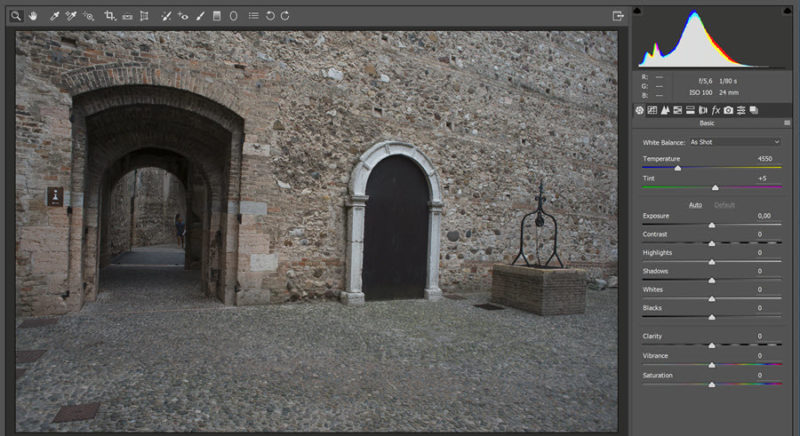
Első lépés a Camera Raw, erről rengeteg cikk volt már, amiben az is benne volt, hogy nem csak nyers formátumot lehet benne szerkeszteni, hanem akár jpg-t is. A Trasform Tool-lal kiegyenesítettem:
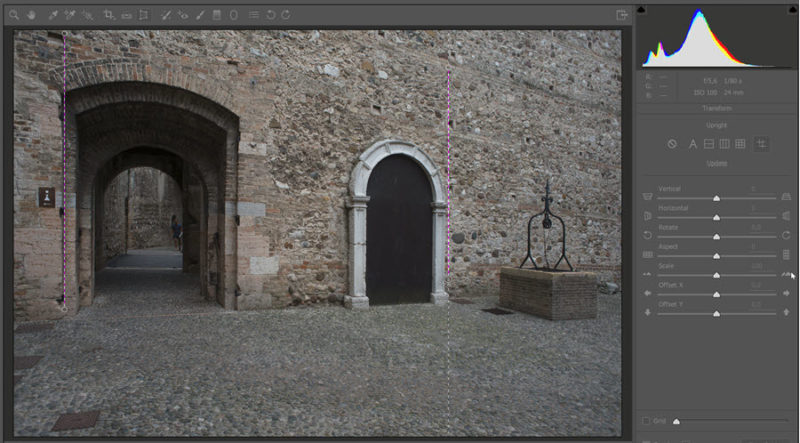
Kicsit állítottam ezt-azt a csúszkákon:
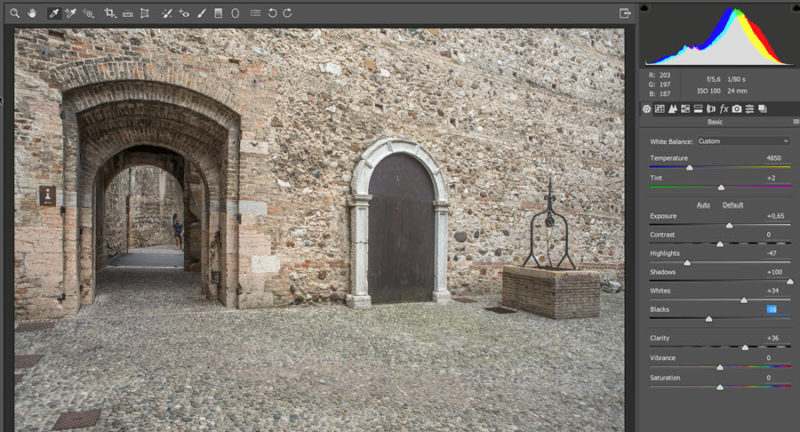
Majd megnyitottam Photoshop-ban. Itt először két zavaró dolgot eltüntettem, ez az ember volt, és a falon a tábla. Ehhez a klónozót használtam, illetve a boltíves ablaknál másoltam az ívet, majd tükrözve a helyére igazítottam.

Mivel ez egy scrapbook oldal lesz, rögtön ráhúztam egy háttérre, amit persze később le is lehet cserélni. (tovább…)
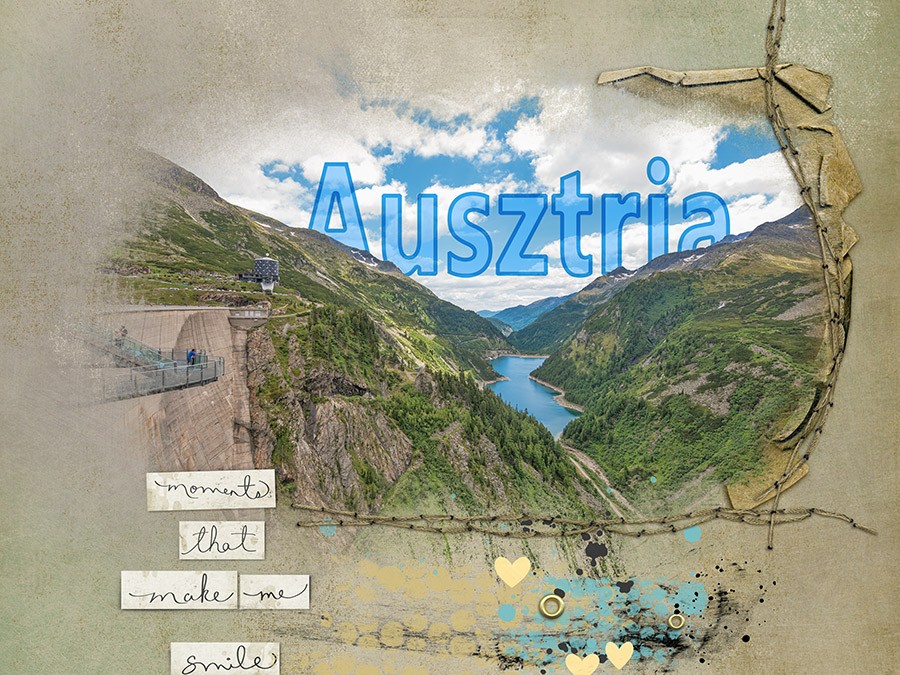
2016. április 14. | Photoshop tippek, trükkök
Ez a heti feladat, ehhez szeretnék egy nagyon egyszerű effektet bemutatni. Van benne egy kis buktató, aminek megoldása máskor is jól jöhet.
Úgy akartam elhelyezni a szöveget, hogy a hegyek mögé kerüljön. Ennek nagyon egyszerű módja, hogy körbe kell vágni azt a részt, ami előre kerül. Ezt most a Topaz reMask-kal tettem meg. Erről volt korábban cikk, közben kijött egy újabb verzió is, de alapjaiban ez is ugyanúgy működik. Ilyen szép maszkot készített:
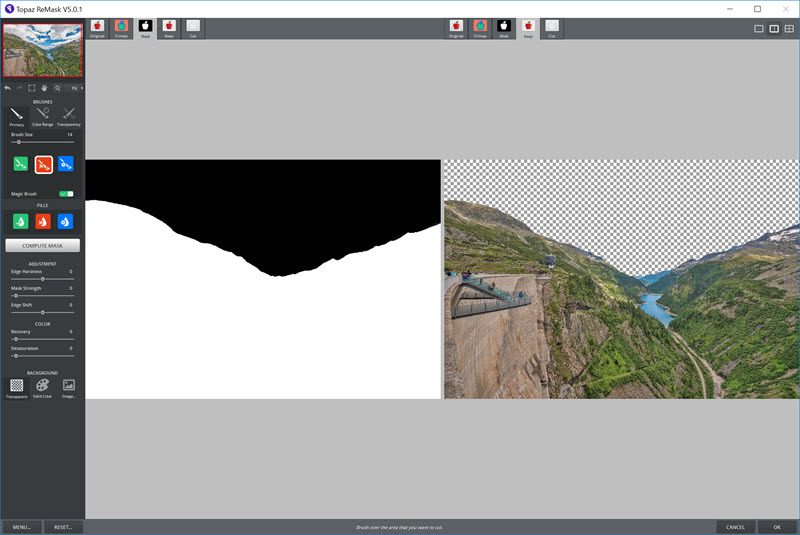
Alul az eredeti, felül a kivágott rész, kettő között a szöveg, amire tehetünk különböző hatásokat is.
A probléma akkor adódhat, ha nem ezt a módszer választjuk, hanem a szövegréteget maszkoljuk. Ettől még az is egy nagyon jó módszer, ráadásul a fájl mérete is kisebb lesz. Nézzük meg, itt milyen gond lehet.
Ehhez akár a Quick Selection Tool-lal is kijelölhetjük azt a részt, amire szükségünk van. Most nálam a felső réteg ki van kapcsolva, a szöveg attól megy a hegy mögé, hogy maszkot tettem rá. Ebben az esetben figyeljünk arra, hogy csak akkor mozgassuk arrébb a szöveget, ha külön van választva a maszktól. Ehhez a kettő között lévő kis ikonra kell kattintani. (ami itt már nem látszik, mert kikapcsoltam)
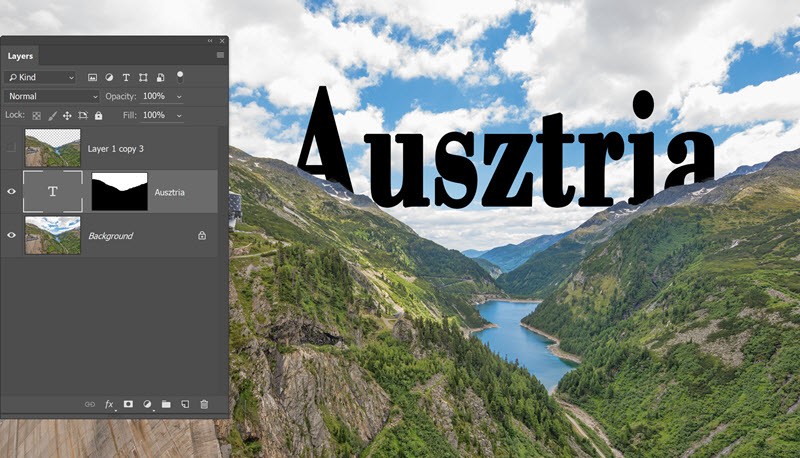 (tovább…)
(tovább…)
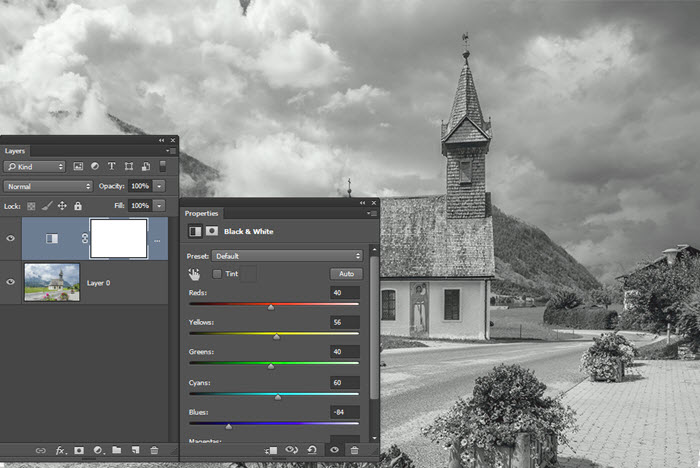
2015. március 5. | Photoshop tippek, trükkök
A bleach bypass egy képmódosító eljárás a filmes világból. Anélkül, hogy részletesen belemennék a színes film előhívásába, a lényeg, hogy a folyamatnak több lépése van. Előfürdő, színhívás, fakító fürdő, mosás, stabilizálás, csepptelenítés, szárítás. Az eredmény érdekében pontosan be kell tartani minden lépést, percet és hőfokot. Szerencsére mindig akadnak kísérletező emberek, akik felrúgják a szabályokat, és kipróbálnak új dolgokat. Ez lenne a fakító fürdő, vagyis bleach bypass kihagyása, vagy alkalmazási idejének csökkentése. A fakító fürdő az ezüstöt hívatott kimosni a filmből, ha ez kimarad, a hatás olyan, mint ha egy fekete-fehér kép lenne a színes mögött. Csökkentett színtelítettség, megnövekedett kontraszt és szemcsézettség.
Sok filmben alkalmazták ezt a technikát, legelőször 1960-ban egy japán filmrendező.
A Ryan közlegény-t biztos mindenki látta, az is így készült. Rövid részlet, hogy lássuk, miről is van szó:
Ha filmet hívni nem is fogunk, de naná, hogy lehet ezt Photoshop-pal is. Nem bonyolult, és használhatjuk kedvenc módszerünket. A lényeg, hogy kevesebb szín, több kontraszt, esetleg szemcsézettség.
Nézzünk néhány példát. Alapkép:

Aki Camera Raw-t használ, pár csúszkával már meg is oldhatja:
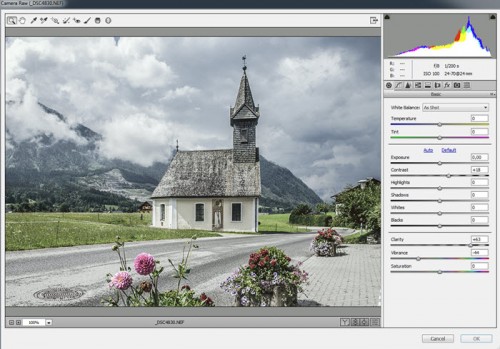
(tovább…)